|
1、 打开ps(没有ps的可以去网上找找下载,安装),新建合适大小的区域。大小视你希望名片传达内容的多少而定,一般的名片是9厘米*6厘米或者500*300像素,为了制作的方便,大家可以再这个基础上扩大相同的倍数,这样以后打印或者出图都不会出现变形。具体如图。
prefix = v ns = "urn:schemas-microsoft-com:vml" prefix = o ns = "urn:schemas-microsoft-com:office:office"
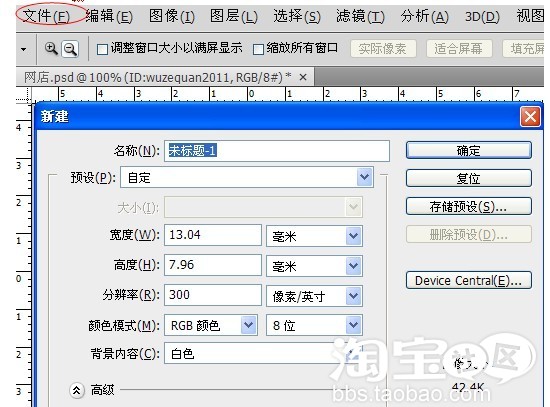
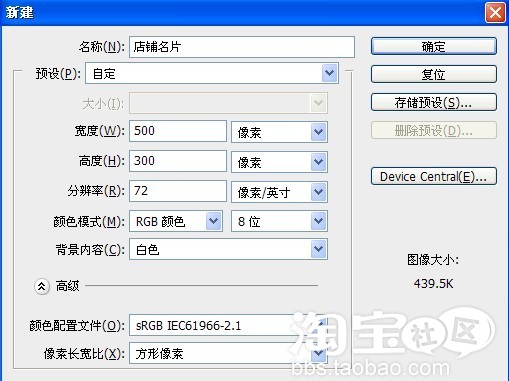
2、 填充名片的边框
选择矩形工具条 在区域内拉一个矩形,选择边框,边框大小有个人而定,但是要保证名片的整体协调哦。
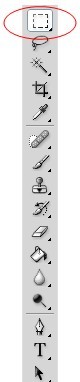 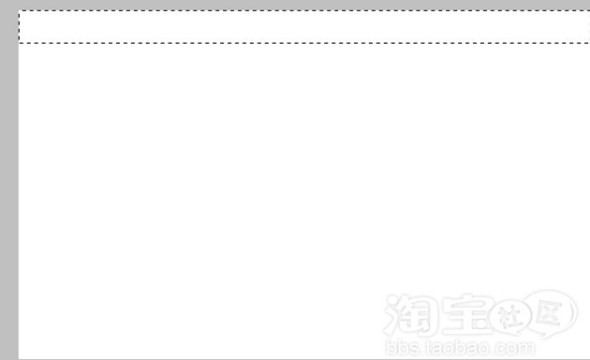
再用吸管再右边的色板里选择你要填充的颜色。
 
再用油漆桶工具填充,此时填充的颜色就是你上一步所选择的颜色哦。
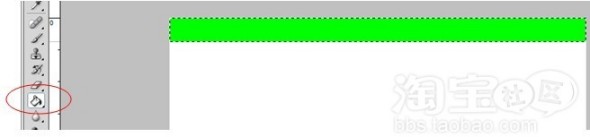
接着你可以加上你的店名,ID以及你的店铺地址、QQ、联系电话,还有就是店主名。 这是利用图片中的T工具。(此时你还可以利用工具条的最上面那个移动工具移动你的文字,使排版合理)
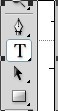 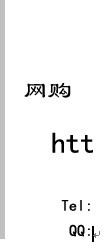 
3、 加店铺标记。
将你的店铺标记拉进此区域,可利用移动工具和ctrl+t对店铺进行移动和缩放。

4、 最后,在名片的下端加上你的优势和口号。

5、 然后全部完工之后,另存为jpg格式的图片就可以了。(在文件——存储为)
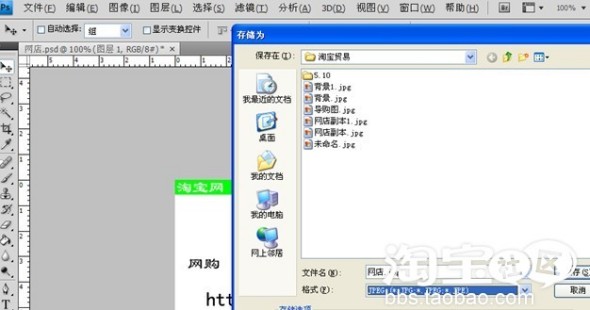
另外,反面的制作也可以用同样的方法,此时反面需要你的主营类目,还有一些VIP之类的活动。


做好名片之后,你可以选择将两面打印在一张纸上,可以给到您店里购买东西的顾客每包裹中夹放一张,可以留住顾客。另外,你还可以发布到网络上,或者用邮件发给你的好友。这是相当好的方法。
下面来到第二个正题:水印。
看到大家有很多人在问水印是怎么做的,下面详细解答(上面一步中有涉及到的工具下文将不再说明)。
1、打开PS,点击文件—新建,以像素为单位根据你的水印大小设置,最好设置正方形,背景内容为透明。
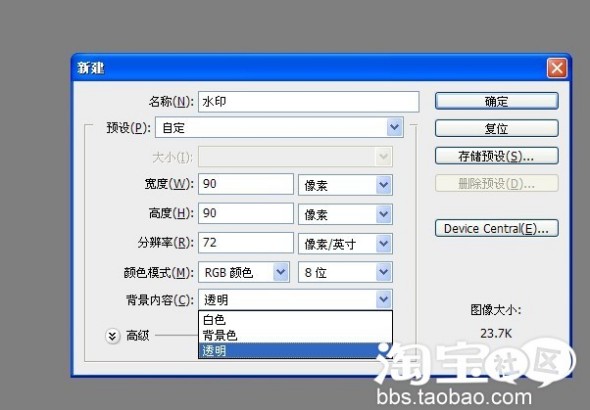
2、选择工具条的字体工具(T),在你新建的这个图片的适当位置输入文字,一般为您的店铺或者您的店铺网址哦。

你也可以自由设置文字的字体、大小、颜色,还有一些艺术感的东西,如图如示。

3、点击编辑 —变换 —旋转 , 先按住键盘上的shift键不放,再按下鼠标拖拽旋转一角度,结果如图,完成后按回车键确定。

4、点击 编辑—定义图案,水印名称依据个人喜好命名。到这里为止,水印图案就已经定义完成,以后要给宝贝图片加水印就不需要重复以上步骤了。
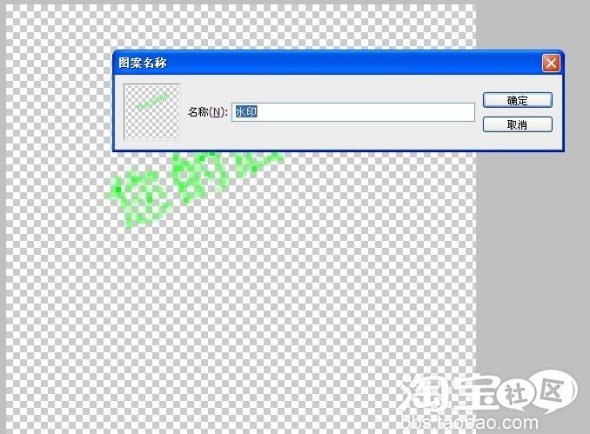
5、打开你要加水印的宝贝图片,点击新建图层图标,新建图层。(图标位于界面右下角的倒数第二个按钮哦,如果你找不到,可以按键盘上的F7)
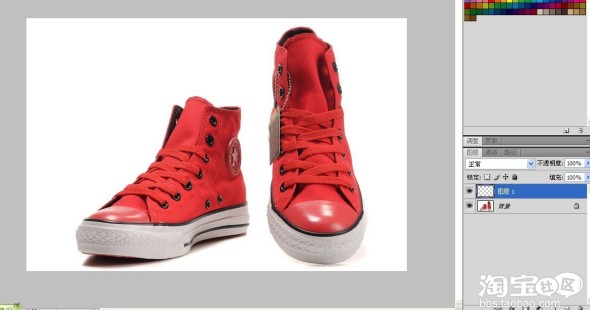
6、点击油漆桶,从[使用]下拉框中选择图案,里面有一些是PS自带的图案,你刚刚所新建的水印图案是最后一个,点击选择你的水印图案。
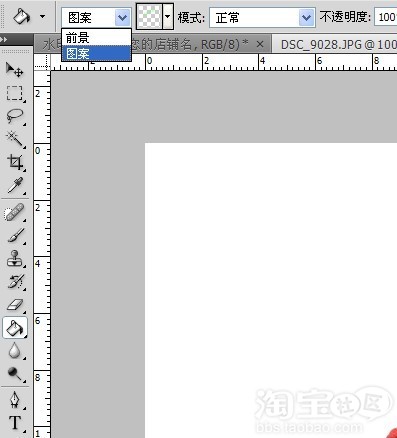
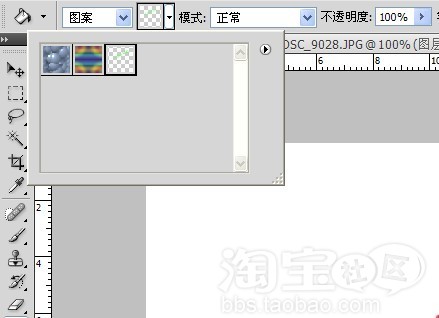
7、如图所示,将水印填充到你的图片上,但这时你可能感觉水印太明显了,影响了原宝贝图片的浏览效果。

8、你可以如图所指示的地方修改水印层的不透明度,以得到你满意的效果,你还可以调节该层的属性,达到你想要的效果。
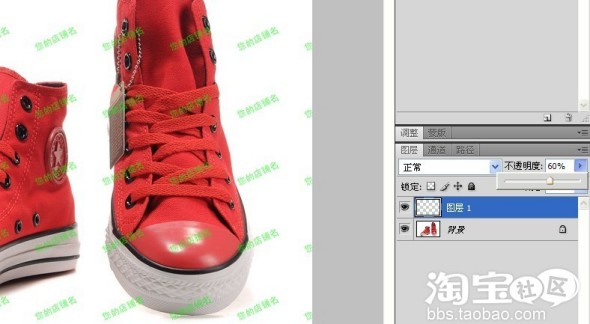
9、将图片另存为JPG或者GIF。
至此完毕。
|